오늘날 가장 인기 있는 소셜 플랫폼 중 하나인 Instagram 다운 문제가 종종 발생합니다. 특히 포스트 사진을 편집하거나 메시지를 확인하거나 피드를 스크롤하는 중에 다운되면 답답할 것입니다. 이 안내서는 Instagram이 왜 다운되는지, 어떻게 고치는지를 탐구하고 여러분에게 도움이 될 수 있는 유용한 팁으로 마무리됩니다.
Instagram 다운로드 고치는 방법?
여기 다섯 가지 방법을 따라 Instagram을 고칠 수 있는 자세한 방법이 있습니다. 문제를 해결하려면 이 방법을 따르기만 하면 됩니다.
관련: 휴대폰이나 PC에서 인스타 로그인할 수 없나요? 10가지 해결 방법
Instagram 앱 업데이트하기
Instagram이 프로그램을 자주 다운하는 경우, Instagram에서 최상의 사용 경험을 얻으려면 앱이 오래된지 확인하기 위해 다음 단계를 따를 수 있습니다.
iOS를 사용 중이면:
- “App Store”를 엽니다.
- 오른쪽 상단의 “프로필 아이콘”을 탭합니다.
- 아래로 스크롤하여 보류 중인 업데이트를 확인합니다. Instagram이 나타나면 “업데이트”를 탭합니다.
Android를 사용 중이면:
- “Google Play Store”를 엽니다.
- 왼쪽 상단의 “세 개의 수평선”을 탭합니다.
- 다음으로 “앱 및 장치 관리”를 선택합니다.
- 그런 다음 “사용 가능한 업데이트”를 클릭합니다. Instagram이 오래된 경우 이 페이지에 나열됩니다. 가능하다면 “업데이트”를 탭합니다.
기기를 다시 시작하기
때로는 문제가 기기 자체에서 발생할 수 있습니다. 기기가 과부하일 수 있으므로 기기를 다시 시작하는 단계를 따를 수 있습니다.
PC를 사용 중이면:
- PC 화면 하단의 Windows 아이콘을 클릭합니다. 또는 키보드의 Space Bar 근처에 있는 Windows 아이콘을 탭합니다.
- 팝업 창 하단의 전원 버튼을 탭합니다.
- 그런 다음 “다시 시작” 버튼을 선택하고 몇 분 기다립니다. PC가 다시 시작될 때까지 기다립니다.
iOS를 사용 중이면:
- 오른쪽 측면의 전원 버튼과 왼쪽 측면의 볼륨 버튼을 탭하여 전원 끄기 슬라이더가 표시될 때까지 누릅니다.
- 슬라이더를 “다시 시작” 쪽으로 이동시키고 1분 기다립니다.
- Apple 아이콘이 표시되면 iPhone이 성공적으로 다시 시작된 것입니다.
Android를 사용 중이면:
- 전원 버튼을 길게 누르면 전원 끄기 슬라이더 아이콘이 나타납니다.
- 아이콘을 “다시 시작” 쪽으로 슬라이드하고 전화의 로고가 나타날 때까지 기다립니다.
- 그 후 안드로이드를 성공적으로 다시 시작했습니다.
Instagram 캐시 지우기
Instagram의 무거운 캐시는 앱의 작동 속도를 늦출 수 있습니다. Instagram이 다운되면 인스타그램 캐시를 지우면 문제를 해결하는 데 도움이 될 수 있습니다.
iOS에서:
- 첫 번째 방법은 “설정”으로 이동하여 “일반” 아이콘을 탭한 다음 “iPhone 저장소” 또는 “iPad 저장소”를 선택합니다. 그런 다음 아래로 스크롤하여 “Instagram”을 탭합니다. “앱 지우기”를 탭해야 하며 이렇게 하면 앱에서 사용하는 저장 공간이 해제되지만 문서 및 데이터는 유지됩니다.
- 두 번째 방법은 삭제하는 것입니다. 기기에 사용하지 않는 앱, 사진 및 비디오의 무거운 저장 공간, 필요하지 않은 콘텐츠를 지울 수 있습니다. 이러한 콘텐츠를 지우면 기기를 해방할 수 있습니다.
Android에서:
- “설정”으로 이동합니다.
- “앱”이나 “응용 프로그램”을 탭합니다.
- 아래로 스크롤하여 Instagram 아이콘을 찾습니다.
- 내부를 탭하면 “저장소”를 클릭합니다.
- 그런 다음 캐시 크기가 표시됩니다. 캐시를 지우면 캐시 크기가 0으로 변합니다.
강력한 VPN 다운로드하기
가끔은 Instagram이 다운되는 것은 지리적 제한 때문일 수 있습니다. Instagram이 작동하지 않는 지역에 거주하는 경우 발생할 수 있습니다. 그때 Instagram을 사용하는 동안 플래시백이 표시되거나 인터넷 연결이 차단될 수 있습니다.
이런 상황을 피하려면 강력한 VPN을 다운로드할 수 있습니다. LightningX VPN은 빠르고 안전하며 저렴한 기능을 제공합니다. 미국, 호주, 독일, 일본 등 50개 이상의 국가에 2,000개 이상의 서버를 제공합니다.
Instagram을 사용할 때 개인 정보를 보호하기 위해 실제 주소와 온라인 데이터를 암호화합니다. 또한 LightningX VPN을 사용하면 Instagram, Facebook, Twitter 등을 포함한 소셜 미디어 플랫폼을 원활하게 사용할 수 있습니다. LightningX VPN은 Windows, iOS, Android 및 Mac과 같은 인기있는 대부분의 장치와 호환됩니다.
Instagram의 도움 센터에 문의하기
이러한 단계를 시도해도 Instagram이 여전히 제대로 작동하지 않는 경우 Instagram의 도움 센터에 문의하여 문제를 설명할 수 있습니다.
장치에서:
- Instagram 앱을 열고 홈 페이지 하단 오른쪽에 있는 계정 아이콘을 클릭합니다.
- 계정 페이지 오른쪽에 “세 개의 수평선”이 있습니다. 그것을 탭한 다음 “설정 및 개인 정보”를 탭합니다.
- 그런 다음 아래로 스크롤하여 “도움말”을 탭합니다. 그런 다음 “도움 센터”를 탭합니다.
- 검색 상자에 질문을 입력하고 문제를 해결할 수 있는 기사를 확인합니다.
웹에서:
- “Instagram 도움 센터”를 검색한 다음 첫 번째 웹 페이지를 클릭하고 텍스트 상자에 문제를 입력합니다.
- 두 번째 방법은 Instagram 웹 버전으로 이동하여 계정에 로그인합니다. 그런 다음 “세 개의 수평선”을 탭한 후 아래로 스크롤하여 “도움말”을 볼 수 있습니다. 이 섹션에서 “도움 센터”를 클릭하고 문제를 입력합니다.
Instagram 다운로드 – 자주 묻는 질문
왜 내 Instagram이 항상 다운되는 걸까요?
이유는 간단하지 않습니다. 하지만 먼저 네트워크와 앱 버전을 확인할 수 있습니다. 이 내용을 스스로 조정해도 문제를 해결할 수 없는 경우 다른 원인을 고려할 수 있습니다.
앞으로 Instagram이 다운되는 것을 방지할 수 있나요?
확실히, 앞으로 다운을 방지하려면 앱을 업데이트하고 기기에 충분한 저장 공간을 유지하고 빠른 VPN을 다운로드하며 Instagram 캐시를 정기적으로 삭제해야 합니다.
Instagram 앱을 삭제하면 계정이 삭제되나요?
아니요, 앱을 삭제해도 Instagram 계정은 삭제되지 않습니다. 앱을 다시 설치하고 기존 계정으로 로그인할 수 있습니다. 또한 웹 사이트에서도 계정으로 회원가입하거나 다른 기기에서 계정으로 로그인할 수 있습니다.
결론
Instagram이 다운되는 것은 흔한 문제이지만 여러분에게는 귀찮을 수 있습니다. 올바른 단계를 취하면 종종 빠르게 문제를 해결할 수 있습니다. 그러나 이 글에서 설명된 해결책을 시도해도 문제가 지속된다면 Instagram 지원팀에 문의하여 추가 지원을 받아보세요.









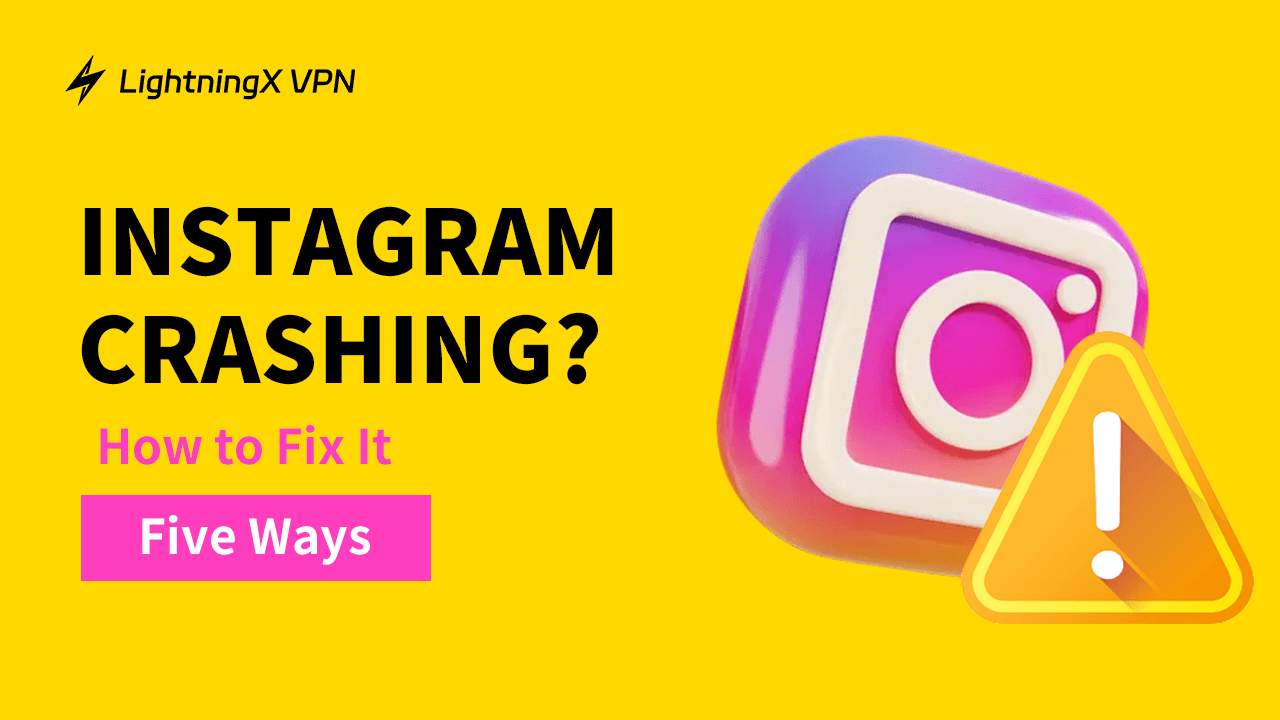


![최신 화이트아웃 서바이벌 기프트 코드 모음 [2026년]](https://lightningxvpn.com/blog/wp-content/uploads/2025/12/whiteout-survival-gift-codes-thumbnail.png)








